
Hoe werkt het? record Spotify naar mp3 online? Tegenwoordig consumeren mensen muziek in vele formaten. Ze luisteren ernaar online en downloaden het van hun favoriete muzikanten. Wanneer u echter muziek downloadt van Spotify, krijgt u niet het bestand dat u nodig heeft voor uw draagbare speler. Je kunt het nummer alleen afspelen op je mobiele telefoon of laptop.
Dit betekent dat als je offline naar je favoriete nummers wilt luisteren, je moet opnemen Spotify naar mp3 online audiostream en converteer het naar een formaat dat werkt met uw apparaat.
Echter, opnemen Spotify's audiostream is niet eenvoudig. Veel mensen worstelen met deze taak omdat ze niet weten hoe ze het op de juiste manier moeten doen. Gelukkig hebben wij een oplossing voor dit probleem bedacht! Onze website biedt gebruikers de mogelijkheid om converteren Spotify om in MP3 bestanden in slechts een paar eenvoudige stappen!
Het maakt niet uit welk type apparaat je gebruikt (iOS of Android), zolang het maar een internetverbinding en een ingebouwde microfoon heeft of aangesloten is via een USB-kabel; dan kan onze website helpen! Het maakt niet uit of u slechts één nummer of allemaal wilt opslaan – wij helpen u met beide opties!
Inhoudsopgave Deel 1: Opnamemethoden Spotify naar MP3 OnlineDeel 2: Beste manier om op te nemen Spotify naar MP3 OnlineDeel 3: samenvatting
Stap 1: Start Audacity. Open Audacity door te dubbelklikken op het Audacity-programma. Het is het symbool met de gele geluidsgolfvorm en blauwe koptelefoon. Als je dat nog niet hebt gedaan, voer dan Audacity uit:
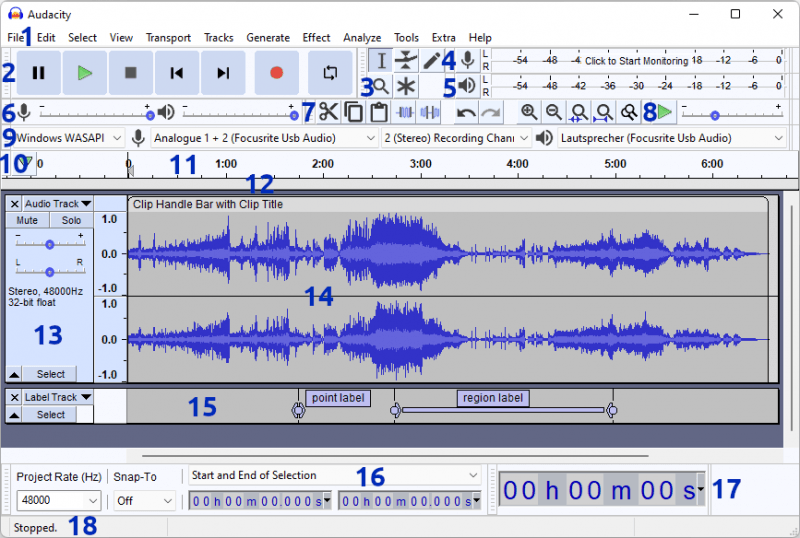
Voor MAC en pc: download Audacity, ga vervolgens naar de startpagina en selecteer de Audacity xxxdmg bestanden, waarbij XXX de huidige recente beschikbare versie zou zijn. Dubbelklik gewoon op de .dmg bestanden om de installatie van de Audacity-software te starten en volg daarna de instructies op het scherm.
Stap 2: Kies een host voor de audio. Kies: door op het vervolgkeuzemenu naast het microfoonsymbool hier aan de linkerkant te klikken.
Stap 3: Kies een apparaat om op te nemen. Kies je speaker door op de vervolgkeuzebalk naast het microfoonsymbool te klikken. Kies audiogegevens die u regelmatig gebruikt om nummers vanaf uw bureaublad af te spelen. Volg deze stappen om te bepalen welke geluidskwaliteit u momenteel gebruikt:
In het onderste menubalkgedeelte van Windows, selecteer Windows10volume.png.
Er is een bovenhoek van een werkbalk op een macOS, selecteer Macvolume.png.
Stap 4: Kies de optie Stereo-opname. Opnemen Spotify naar mp3 online Tracks kunnen worden geselecteerd door te klikken op de submenubalk links van een adressymbool.
Stap 5: Kies de gadget die uw nummer afspeelt. Om uw geluidsresultaat voor het luisteren naar nummers te kiezen, tikt u op de submenupijl rechts van het adressymbool. Om te willen luisteren naar wat u hebt opgenomen, moet u doorgaans hetzelfde resultaat kiezen als uw recorderapparatuur.
Stap 6: Selecteer de opnameoptie. Dat is het rode cirkelvormige pictogram bovenaan de genoemde Audacity-software. Dit begint met het vastleggen van elk muziekstuk dat ook op uw bureaublad wordt afgespeeld.
Stap 7: start het Spotify app. Open je Spotify programma en begin te luisteren naar het nummer dat u wilt opnemen door erop te klikken en vervolgens op de opnameknop te drukken. Zelfs wanneer er muziek wordt vastgelegd vanaf Spotify, geluiden worden weergegeven op Audacity-tijdlijnen.
Stap 8: Als u klaar bent met opnemen, drukt u op het einde-pictogram. Het bevindt zich bovenaan een Audacity-toepassing als het vierkante zwarte pictogram.
Stap 9: Onthoud dat hiermee uw opname wordt opgeslagen. Wanneer u klaar bent met het opnemen van de nummers, kunt u dit ook opslaan door muziek te exporteren, bestanden te kiezen, op de knop Exporteren te drukken, de knop Exporteren als audio te selecteren, hier het label van het nummer in te voeren, te beslissen waar u het wilt bewaren en alle nummers op te slaan. bestanden.
Feit: de geluidskwaliteit is aangetast omdat het geen professionele audiotool is.
Spotify is een van de beste muziekstreamingplatforms, maar het heeft geen optie om nummers te downloaden. Als je je favoriet wilt krijgen Spotify nummers op uw apparaat, dan kunt u Spotify Music Converter om ze te downloaden.
We hebben u kennis laten maken met de beste manier om op te nemen Spotify naar mp3 online. Deze keer introduceren we u aan software genaamd DumpMedia Spotify Music Converter waarmee u kunt converteren Spotify muziek in MP3, WMA-, WAV- en M4A-formaten.
Download gratis Download gratis
DumpMedia Spotify Music Converter is een gratis online service waarmee gebruikers kunnen converteren Spotify liedjes in MP3 formaat voor offline luisteren. De applicatie werkt door het downloaden en converteren van de MP3 bestanden rechtstreeks van Spotify's-servers en vervolgens de bestanden uploaden naar uw Dropbox-map, die kan worden gedownload vanaf elke computer of mobiel apparaat.
DumpMedia Spotify Music Converter is een eenvoudig te gebruiken hulpmiddel waarmee gebruikers kunnen converteren Spotify muziek in elk formaat dat ze nodig hebben. Het is ook een krachtig hulpmiddel waarmee u kunt opnemen Spotify naar mp3 online muziek op Windows PC of Mac.
U kunt deze tool gebruiken als u:
- Overzetten Spotify volgt in WAVFLAC, MP3of M4A formaten.
- Rip cd's en sla ze op als uw favoriete nummers MP3, WMA- of WAV-formaten.
- Extraheer audiobestanden uit video's en nummers opslaan als MP3 bestanden op jouw computer.
Volg deze stappen om deze service te gebruiken:
Stap 1: DumpMedia Spotify Music Converter zou nu open moeten zijn. Druk daarna op enter voor Spotify Webspeler.
Stap 2: De afspeellijsten en nummers die u wilde inleveren, moeten worden geopend. Klik hier op het pictogram met het label "Open the Converter" in het gedeelte met afspeellijsten. En sleep de nummers vervolgens naar de groene zijbalk op het scherm.

Stap 3: Selecteer de muziek die u wilde omzetten onder het tabblad Converteren. U kunt de uitvoermappen en -typen rondom en achter wijzigen als u dat wilt. Bovendien kunt u geavanceerde instellingen wijzigen door Voorkeuren te selecteren in de muzieklijstbalk bovenaan de regel en Geavanceerd te selecteren.

Stap 4: Om te beginnen met converteren, selecteert u zowel Converteren als Alles converteren. Laat het voltooien.

Stap 5: Alle geconverteerde bestanden zijn hier te vinden op het tabblad Voltooid. Maak een nieuw tabblad door op Openen voor bestand te klikken. Hierdoor wordt de uitvoermap geopend.
Als u de geweldige toepassingsproeven doet, kunt u een licentie kopen. Dit geeft u toegang tot nieuwe versies. Het wordt ook geleverd met een geld-terug-garantie van 1 maand. DumpMedia Spotify Music Converter biedt e-mailondersteuning met een beloofde responstijd van 24 uur. Je zult niet teleurgesteld zijn bij het downloaden Spotify en omzetten naar MP3 dankzij al deze extra functies.
Tot slot hebben we uitgelegd hoe u kunt converteren en record Spotify naar MP3 online.. Er zijn verschillende opties, waaronder het gebruik van een gerenommeerde consumentenonderneming zoals de DumpMedia Spotify Music Converter, een freeware-software Spotify Music Converter, of een beschikbaar internet Spotify Music Converter.
Bij het converteren Spotify naar MP3, er zijn nu nieuwe opties die u kunt doen met uw Spotify muziek. Deze kunt u verdelen onder de personen in uw huishouden. Gebruik een MP3 speler om deze te beluisteren. U kunt ook nummers op een cd-speler branden. U kunt nu alles aan uw liedjes doen. DRM-verwijderingsfunctie van DumpMedia Spotify Music Converter heeft dit mogelijk gemaakt.
